Cómo encontrar borradores de Facebook guardados
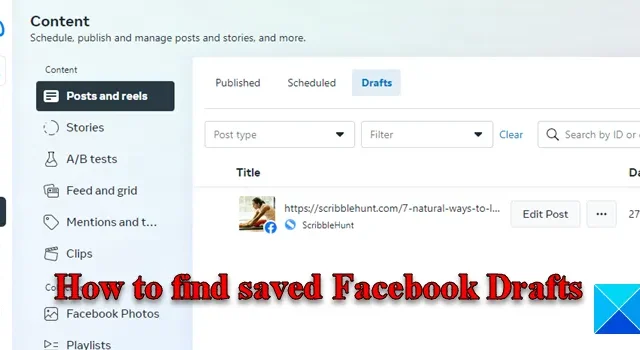
En esta publicación, le mostraremos cómo encontrar borradores guardados en Facebook . ‘Facebook Drafts’ es una función muy útil para creadores de contenido y especialistas en marketing de redes sociales. Los borradores les permiten revisar su contenido, realizar mejoras y afinar el mensaje antes de hacer pública la publicación. También les ayudan a planificar y organizar su contenido con antelación y sirven como respaldo en caso de problemas técnicos o pérdida de datos.
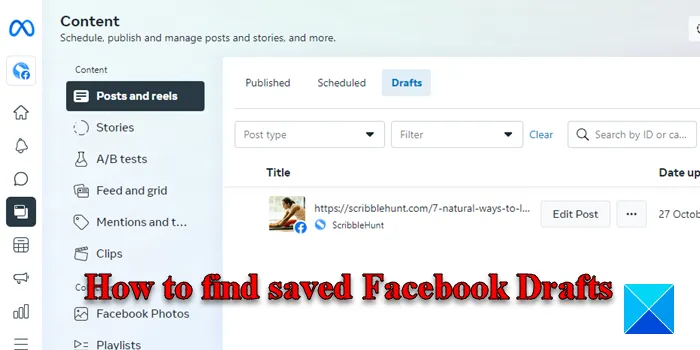
Si posee una página de Facebook, puede crear borradores de publicaciones antes de compartirlas con su audiencia. Todos sus borradores se administran dentro de su página de Facebook. En esta publicación, veremos dónde se guardan estos borradores y cómo encontrarlos usando la aplicación web de Facebook.
Cómo encontrar borradores de Facebook guardados
Antes de mostrarle cómo encontrar borradores guardados en Facebook , vale la pena saber que las publicaciones solo se pueden guardar como ‘borradores’ en páginas de Facebook , a diferencia de los perfiles personales. Cuando creas una publicación e intentas navegar a una sección diferente o usar otra función de Facebook, se te solicita que continúes o descartes el borrador antes de salir. La única forma de guardar el borrador en una cuenta personal es accediendo a Facebook en otras plataformas, como Android o iOS.
Encuentre sus borradores guardados en Meta Business Suite
Yendo al grano, así es como puedes encontrar borradores guardados de Facebook en tu PC con Windows 11/10:
Visite la aplicación web de Facebook en su navegador e inicie sesión en su cuenta. Luego haga clic en la opción Páginas en el panel izquierdo.
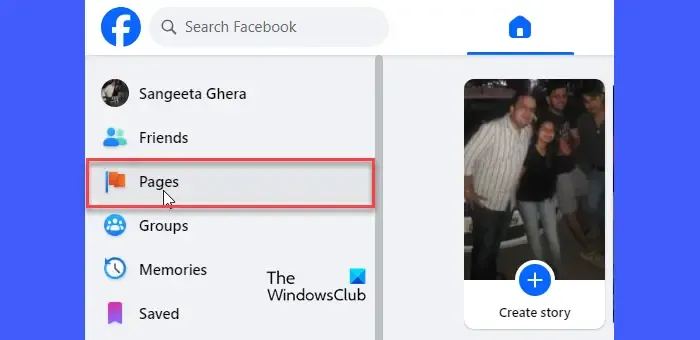
En el panel derecho, verá la lista de páginas que administra en su cuenta. Seleccione la página para la que estaba trabajando.
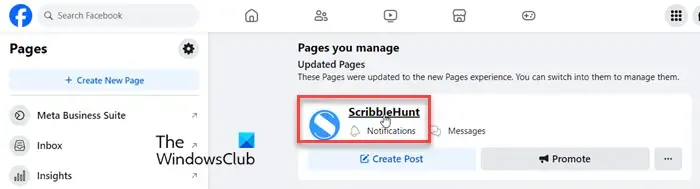
En el panel izquierdo, haga clic en la opción Meta Business Suite .
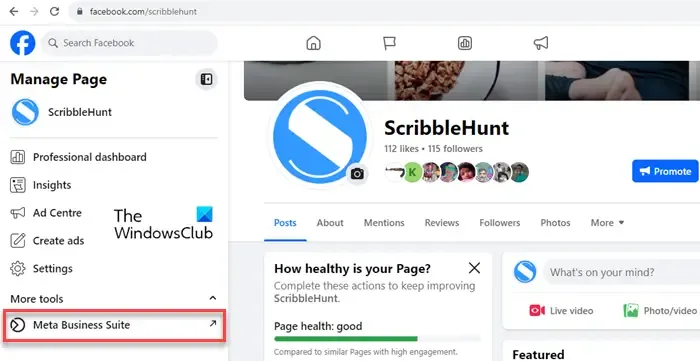
Esto lo cambiará a Facebook Meta Business Suite (en otra pestaña del navegador), una herramienta centralizada que le permite programar publicaciones e historias para publicar tanto en Facebook como en Instagram.
Haga clic en la opción Contenido en el panel izquierdo.
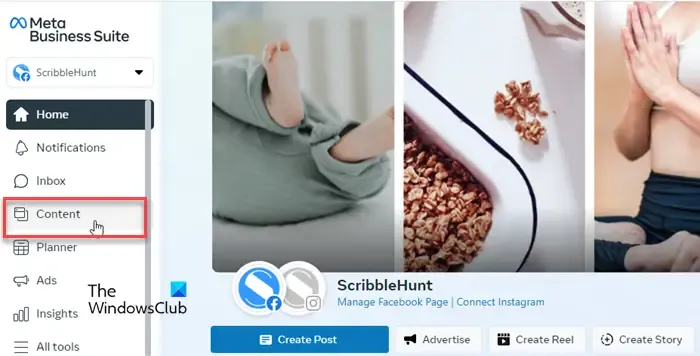
Verá una lista de las publicaciones que ha publicado en la página/Instagram usando su cuenta de Facebook. Justo encima de esta lista, verá otras dos pestañas: Programado y Borradores . La pestaña Programado enumera las publicaciones que ha programado para publicarse en un momento posterior. La pestaña Borradores enumera las publicaciones que has guardado como borradores. Haga clic en la pestaña Borradores para ver todos sus borradores de Facebook.
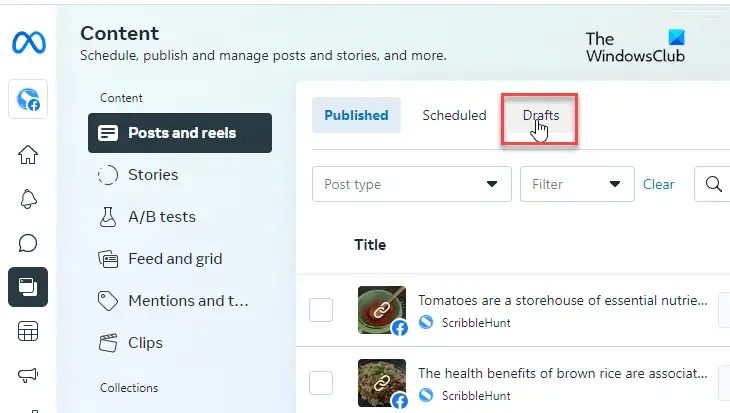
Edita tus borradores guardados de Facebook
Para editar un borrador, haga clic en el botón Editar publicación al lado de la entrada del borrador. Aparecerá una ventana emergente. Puede editar el borrador de la manera que desee y luego publicarlo o programarlo, o continuar guardándolo si aún no está terminado. La opción para publicar/programar publicación aparecerá cuando haga clic en el ícono de flecha hacia abajo al lado del botón Guardar en la esquina inferior derecha de la ventana emergente.
¡Eso es todo! Espero que encuentres esto útil.
¿Dónde encuentro mis borradores guardados en Instagram?
Abra la aplicación de Instagram en su dispositivo Android. Cambie a la pestaña Perfil y haga clic en el botón Nueva publicación . Además de la pestaña Recientes , verá una pestaña Borradores . Cambie a esta pestaña. Verás todas las publicaciones que hayas guardado como borradores en tu cuenta de Instagram.
¿Dónde están los borradores en Facebook Móvil?
Inicie la aplicación de Facebook en su dispositivo Android y cree una nueva publicación. Después de escribir el contenido, haga clic en el botón Atrás. Aparecerá un mensaje. Haga clic en la opción Guardar como borrador . Recibirás una notificación push sobre el borrador en tu móvil. Toca esa notificación. Tus borradores recientes (de hasta 3 días de antigüedad) aparecerán en la aplicación de Facebook.



Deja una respuesta